별표를 해제하고 숨겨진 비밀번호 또는 이메일 주소를 표시하는 방법
일반적으로 Windows 사용자가 소셜 미디어든 개인 블로그든 웹 사이트에 로그인을 시도할 때 암호 섹션은 별표를 사용하여 암호를 숨깁니다. 이것은 수십 년 동안 사실이었습니다. 하지만 사람들이 그 비밀번호를 보고 싶어한다면 어떻게 될까요?
사용자는 여러 가지 이유로 암호를 보고 싶어할 수 있습니다. 비밀번호가 웹 브라우저에 저장되어 있고 사용자가 비밀번호가 무엇인지 모를 수도 있습니다. 부모가 자녀의 온라인 활동을 감시하고 싶어할 수도 있습니다. 누가 알겠습니까?
별표(Unmask Asterisk) 표시 해제 및 숨겨진 암호 표시(Password)
이러한 이유로 작업을 연속적으로 빠르게 완료할 수 있는 몇 가지 도구를 권장합니다. 그들은:
- 별표 암호 스파이,
- 별표 로거,
- 샌드보이 계시.
세 가지 모두 달성하려는 목표에 매우 효과적이므로 잠시 그들에 대해 이야기하겠습니다.
1] 별표 암호 스파이(1] Asterisk Password Spy)
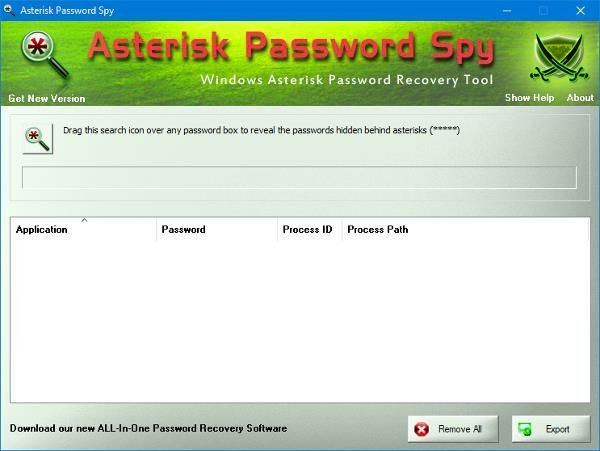
이 도구의 흥미로운 점은 사용하기가 얼마나 쉬운지 입니다. 설치 후 검색 아이콘을 비밀번호 상자로 드래그하면 별표 뒤에 있는 비밀번호가 표시됩니다. Windows 용 (Windows)앱만(Bear) 지원하며 다른 것은 지원하지 않습니다.
알려진 제한 사항 목록은 다음과 같습니다.(Here’s a list of known limitations:)
- GTK , Flash , Adobe Air 와 같은 Windows 기반이 아닌 응용 프로그램 또는 암호에 표준 편집 상자를 사용하지 않는 응용 프로그램에서는 작동하지 않습니다.
- 또한 암호가 실제로 존재하지 않는 응용 프로그램에서는 작동하지 않습니다. 때때로 응용 프로그램은 이러한 도구에서 숨기기 위해 암호 상자에 암호를 입력하지 않습니다.
- IE, Firefox 등과 같은 브라우저의 (Firefox)HTML 페이지에서는 작동하지 않습니다 . 이에 대한 지원은 향후 릴리스에서 계획되어 있습니다.
공식 웹사이트(official website) 에서 도구를 다운로드합니다 .
2] 불렛패스뷰(2] BulletsPassView)
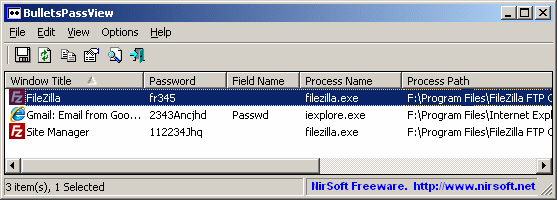
이것은 또한 꽤 좋기 때문에 우리가 살펴볼 필요가 있는 또 다른 것입니다. BulletsPassView 는 비밀번호 상자 내에서 비밀번호를 표시 하지 않고 소프트웨어 자체의 고통 창 내에서만 비밀번호를 표시합니다.
비밀번호를 찾으려면 스캔 버튼을 클릭하여 텍스트 상자를 통해 현재 화면에 있는 모든 비밀번호를 찾아야 합니다. 완료되면 모든 비밀번호가 BulletsPassView 내부에 문제 없이 표시되어야 합니다 .
Internet Explorer 를 포함한 많은 브라우저에서 잘 작동합니다 . 사실, 이러한 도구의 대부분은 이전 버전의 웹 브라우저에서 가장 잘 작동하므로 이를 염두에 두십시오.
우리는 또한 이 도구가 명령줄 옵션과 함께 제공된다는 점을 지적해야 합니다. 따라서 그러한 유형의 사람이라면 집에 있는 것처럼 편안하게 느낄 것입니다.
공식 웹사이트(official website) 에서 다운로드합니다 .
3] Snadboys 계시(3] Snadboys Revelation)
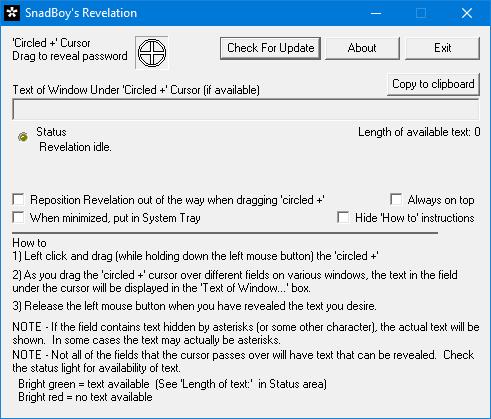
위에서 언급한 도구가 제대로 작동하지 않으면 Snadboys Revelation(Snadboys Revelation) 으로 알려진 다른 도구를 추천하고 싶습니다 . 암호 복구 도구에 대한 이상한 이름이지만 평소와 같이 프로그램이 광고된 대로 작동하는 경우 이름은 신경 쓰지 않습니다.
이제 우리는 이 나쁜 소년을 며칠 동안 테스트했으며 예상보다 훨씬 더 잘 작동하는 것을 확실히 말할 수 있습니다.
이 도구는 BulletsPassView 와 유사하게 작동하기 때문에 사용자가 암호 상자 위로 아이콘을 끌어 내부의 암호를 표시해야 하기 때문에 이 도구를 사용하게 되었습니다. 그것은 꽤 유능하며, 따라서 도움이 필요한 사람들은 그것을 회전시켜야 합니다.
Softpedia 를 통해 Snadboy의 계시를 다운로드하십시오 .
이제 보시다시피 각 도구는 설정 영역이 거의 또는 전혀 없는 기본 도구이기 때문에 각 도구에 대해 할 말이 많지 않습니다. 그냥(Just) 설치하고 암호를 얻으십시오. 솔직히 말해서, 그게 전부입니다.
다음 읽기(Read next) : 브라우저에 점 대신 텍스트에 저장된 비밀번호를 표시하는 방법(How to make the browser show saved the password in the text instead of dots) .
Related posts
Bitwarden Review : Windows PC에 대한 무료 Open Source Password Manager
Windows PC, Android and iPhone에 대한 진정한 Key Password Manager
Router Default Password : Find default 사용자 이름, password & login URL
Recover Mail 클라이언트의 암호 : Mail Password Decryptor
F-Secure KEY : Windows 10 용 Password Manager freeware
HardLink Shell Extension : Create Hardlinks, Symbolic Links, Junctions
Best Windows 10 무료 Molecular Modeling software
OW Shredder로 아무도 그것을 복구 할 수 없도록 데이터를 지우지 마십시오
GIGABYTE LAN Optimizer은 지능형 network management을 제공합니다
Invoice Expert : 무료 Invoice, Windows의 Inventory and Billing software
빈 Folder Cleaner : Windows 10에서 Delete Empty Folders and Files
Windows 10에서 하드 디스크 드라이브를 Hot Swap으로 바꾸는 방법
Hide My Windows desktop & taskbar에서 실행중인 프로그램을 숨길 수 있습니다
Windows 10 PC 용 Trend Micro Password Manager
Windows File Analyzer 특수 OS 파일을 디코딩하고 분석하는 데 도움이됩니다
Comet (Managed Disk Cleanup) : Windows Disk Cleanup Tool의 대안
긴 Path Fixer tool는 Windows 10에서 Path Too 긴 오류를 수정합니다
Reset Windows Password Recover 내 Password Home Free
Windows PC 용 Send Anywhere을 사용하여 파일을 공유하십시오
Create Windows 10 용 PeperNote과 간단한 노트
